钉钉表格选择填写内容的方法
2023-08-22 15:46:16作者:极光下载站
很多小伙伴都喜欢使用钉钉软件来进行日常办公,因为在钉钉中,我们不仅可以实时和同事进行沟通交流,还可以随时开启一场线上会议,使用起来十分的丰富。在使用钉钉软件的过程中有的小伙伴想要在文档编辑页面中给表格添加下拉选项,这时我们只需要在插入的下拉列表中点击下拉列表选项,接着在弹框中就能进行下拉选项的内容输入了,完成选项的内容输入以及顺序调整之后,我们点击“确认”选项即可。有的小伙伴可能不清楚具体的操作方法,接下来小编就来和大家分享一下钉钉表格选择填写内容的方法。
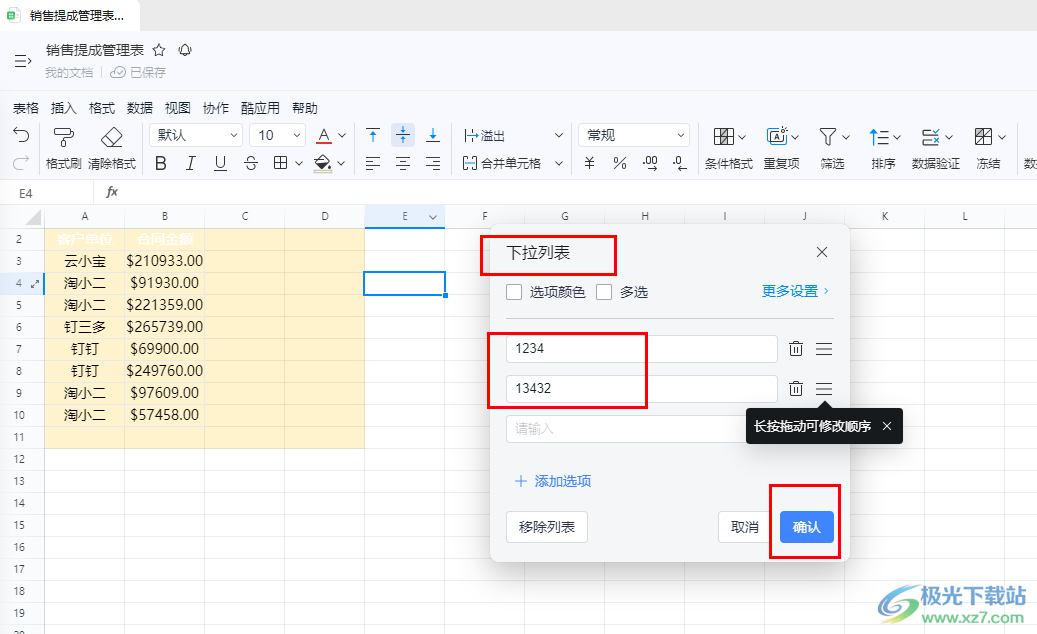
方法步骤
1、第一步,我们在电脑中打开钉钉软件,然后在钉钉的左侧列表中点击打开“文档”选项
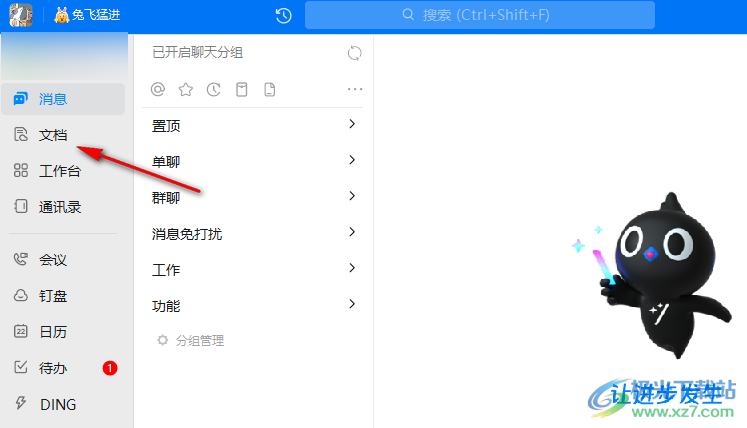
2、第二步,进入文档页面之后,我们在该页面中找到自己需要编辑的表格文档,点击打开该文档
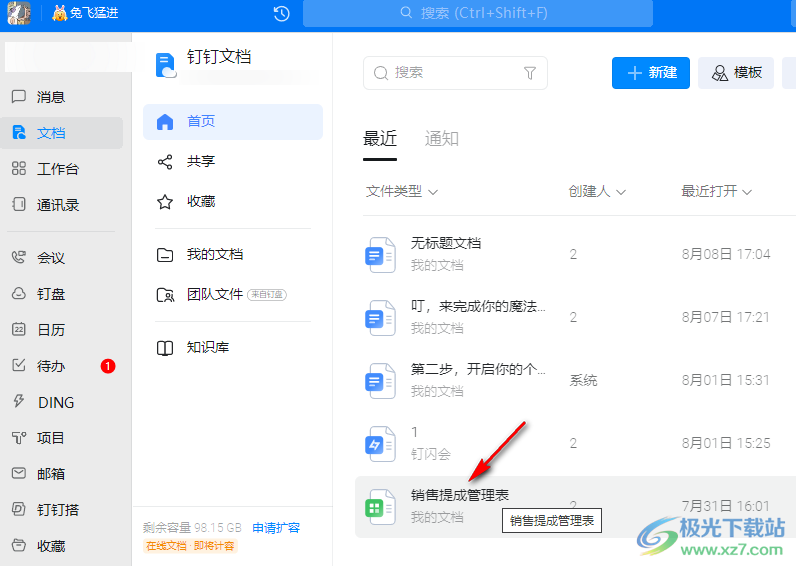
3、第三步,进入文档编辑页面之后,我们在该页面中点击一个空白单元格,然后在工具栏中打开“插入”工具
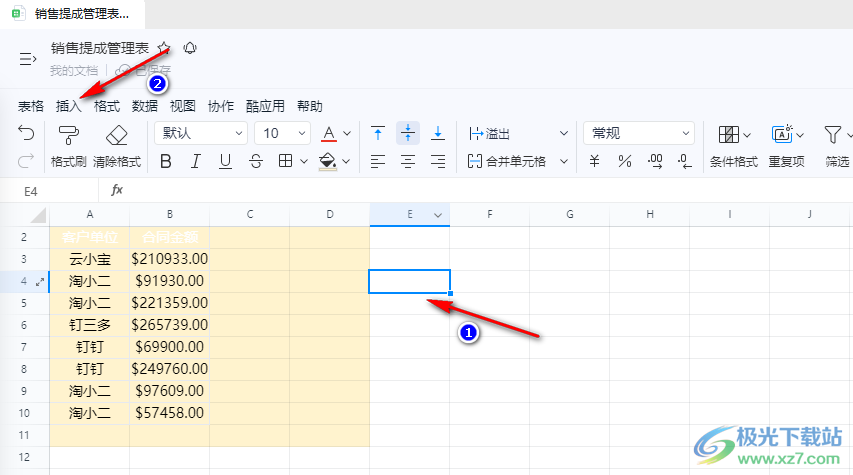
4、第四步,打开插入工具之后,我们在下拉列表中找到“下拉列表”选项,点击打开该选项
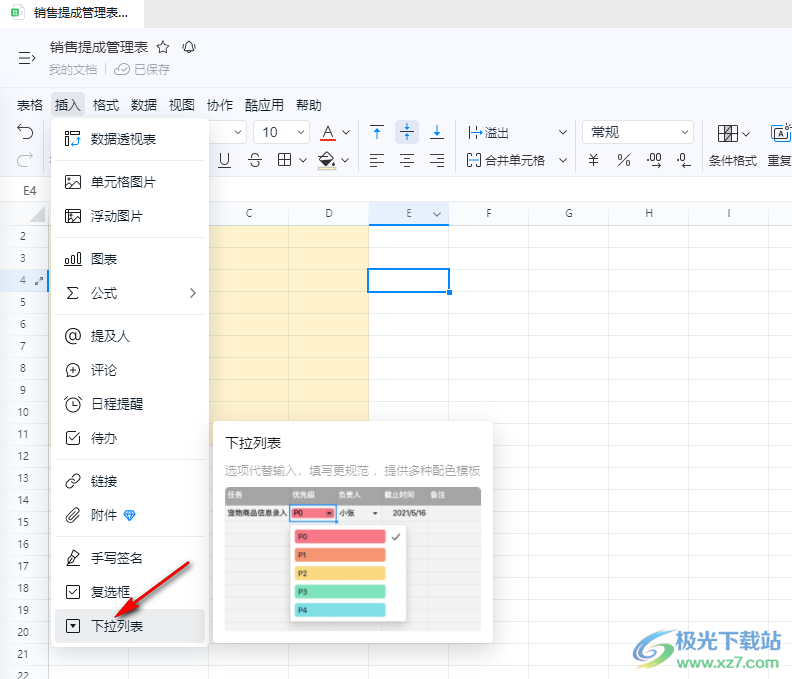
5、第五步,进入下拉列表的设置页面之后,我们在该页面的框中输入自己需要的下拉内容,按“Tab”键切换到下一个选项框中进行输入,长按“三”图标还可以进行选项顺序的调整,最后点击“确认”选项即可
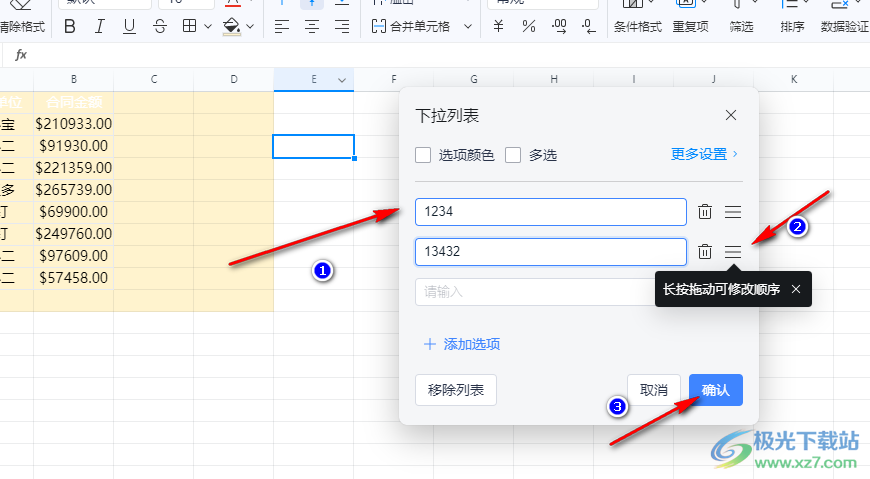
以上就是小编整理总结出的关于钉钉表格选择填写内容的方法,我们在钉钉的表格文档页面中点击一个单元格,然后在插入的下拉列表中点击下拉列表选项,接着在下拉列表的弹框中输入下拉的选项内容,最后点击确认选项即可,感兴趣的小伙伴快去试试吧。
